冰点还原精灵清除器如何清除冰点还原精灵Deep Freeze密码
冰点还原精灵怎么卸载啊
要先关闭冰点保护,将其设置为不保护。具体操作步骤如下。
1、按ctrl+AIt+shift+F6呼出界面,进入软件设置界面。
2、选择第三项,即放弃保护,重启。
3、运行冰点原程序,会出现删除选项,点击删除......
冰点还原精灵密码怎么删除
去百度上搜索一个“清除冰点还原精灵密码”的软件不用安装点开可用,点击“清除密码”按钮 : 点击“移除”按钮 进行移除密码进行提权 (切记:点击两下): 点击“进入登录界面”: 直接点击“OK”进入设置还原卡: 选择第三项! 再点击"OK" : 电脑重启一下,你可以发现原先灰色的那个冰点还原精灵图标上有一个叉或者感叹号,这就证明还原精灵密码已经被清除。下载一个新的冰点还原精灵,点击运行,然后它就会提示有一个还原精灵已经在运行,需要卸载,点击卸载。
卸载完成后会自动重启电脑。
当你的电脑再次重启后,你会发现原先有的冰点还原精灵图标已经不存在了,这已经证明还原精灵已经完全从你电脑中卸载了。
好了,现在,你就可以随意的安装软件和保存文件,而不会被重启删除了。
冰点还原精灵怎么删除?
具体删除步骤如下: 1、按下冰点还原精灵快捷键(Ctrl+Alt+Shift+F6),输入密码(默认为空),调出冰点还原精灵的设置界面,将状态设置成“启动后解冻”,然后点击在“应用并重启”。2、电脑重新启动后,我们就会发现系统托盘(右下角显时间处),冰点还原精灵的图标上多了一个“X”就代表已禁用了冰点还原的还原功能。
3、确定冰点还原精灵禁用后,运行冰点还原精灵的安装程序,这时安装程序就会自动检测电脑里是否安装冰点还原,并给出卸载向导界面,点击“下一步”。
4、果断点击“卸载”。
卸载完成之后,重启一下电脑,冰点还原精灵就从我们的电脑里彻底消失了,卸载的重点就是安装程序,所以大家一定要保留好冰点还原的安装程序,别给删了。
怎样彻底删除冰点还原精灵
冰点的删除 1、按ctrl+AIt+shift+F6呼出界面,如果你没修改,密码为空,进入软件设置界面。
2、选择第三项,即放弃保护,计算机重启。
3、重启后冰点图标闪烁红x,说明冰点已经没有保护硬盘了。
4、运行冰点原程序,会出现删除选项,点击删除......
或者去载个冰点终结者. 那个就可以帮你卸载
如何清除冰点还原精灵Deep Freeze密码
在需要解密的电脑打开冰点还原精灵界面,查看版本号,此时记下版本号,笔者的版本号是6.52.020.2735, 下载与解密计算机版本号相同的冰点还原精灵软件,下载好后安装,如下图: 安装好后为还原精灵设置密码为您可以记住的密码,比如1234,点击“应用并重启”,如下图,此时系统会重启。使用提前准备好的WinPE U盘或光盘引导启动系统,启动后打开系统C盘,找到Persi0.sys文件,这个是冰点的密码文件,将此文件复制到U盘里备用,如下图: 使用同样的方法,使用WinPE U盘或光盘启动引导需要解开密码的计算,启动好后,打开C盘,先删除Persi0.sys文件,再将U盘内的Persis0.sys文件复制到C盘,也就是替换掉原来的文件。
替换完成后,重新启动系统,此时系统可正常启动进入Windows XP系统界面,表示替换完成,可以查看下Persi0.sys文件的日期是否是最近日期,最近日期表示替换成功, 按住SHIFT键,点击冰点图标,在弹出的密码框中输入替换掉的密码1234,确定后如 可以看到打开了还原精灵设置窗口,恭喜您,已经重置密码成功了。
- 冰点还原精灵清除器如何清除冰点还原精灵Deep Freeze密码相关文档
- 冰点还原精灵清除器不知道密码 如何卸载冰点还原精灵
- 冰点还原精灵清除器怎么彻底删除冰点还原精灵?
- 冰点还原精灵清除器怎么强制卸载冰点还原精灵
- 冰点还原精灵清除器怎么卸载冰点还原..简单点
腾讯云轻量服务器老用户续费优惠和老用户复购活动
继阿里云服务商推出轻量服务器后,腾讯云这两年对于轻量服务器的推广力度还是比较大的。实际上对于我们大部分网友用户来说,轻量服务器对于我们网站和一般的业务来说是绝对够用的。反而有些时候轻量服务器的带宽比CVM云服务器够大,配置也够好,更有是价格也便宜,所以对于初期的网站业务来说轻量服务器是够用的。这几天UCLOUD优刻得香港服务器稳定性不佳,于是有网友也在考虑搬迁到腾讯云服务器商家,对于轻量服务器官方...
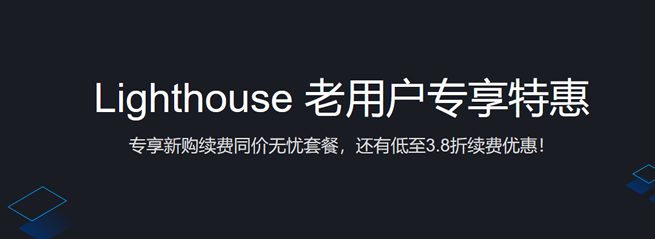
AkkoCloud(60元/月 ),英国伦敦CN2 1核 768 MB 内存 10 GB SSD 硬盘 600GB 流量 英国伦敦CN2 1核 1.5G 300Mbps
官方网站:https://www.akkocloud.com/AkkoCloud新品英国伦敦CN2 GIA已上线三网回程CN2 GIA 国内速度优秀.电信去程CN2 GIALooking Glass:http://lonlg.akkocloud.com/Speedtest:http://lonlg.akkocloud.com/speedtest/新品上线刚好碰上国庆节 特此放上国庆专属九折循环优惠...
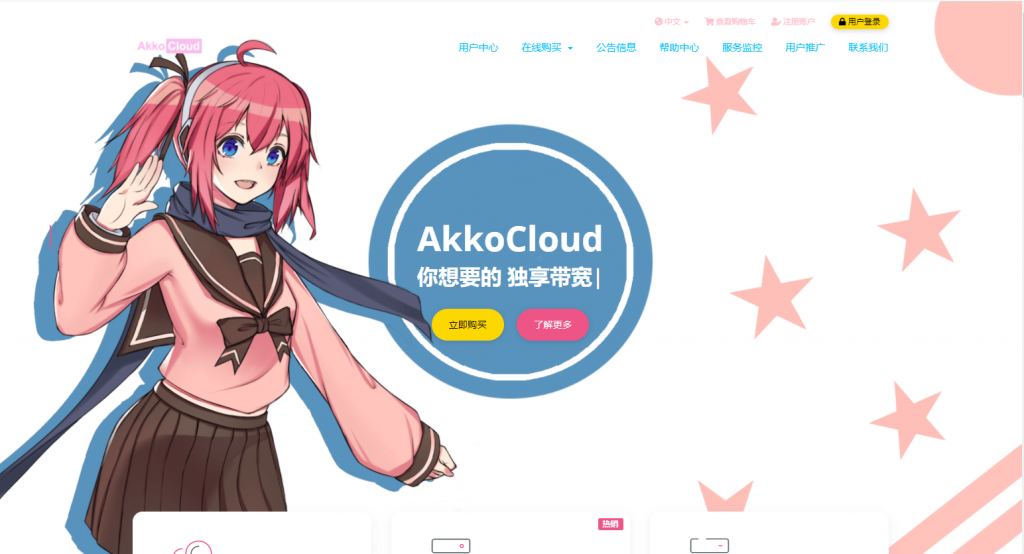
搬瓦工最新套餐KVM,CN2线路
搬瓦工在国内非常流行的主机商,以提供低价的vps著称.不过近几年价格逐渐攀升.不过稳定性和速度一向不错.依然深受国内vps爱好者喜爱.新上线的套餐经常卖到断货.支持支付宝,paypal很方便购买和使用.官网网站:https://www.bandwagonhost.com[不能直接访问,已墙]https://www.bwh88.net[有些地区不能直接访问]https://www.bwh81.net...
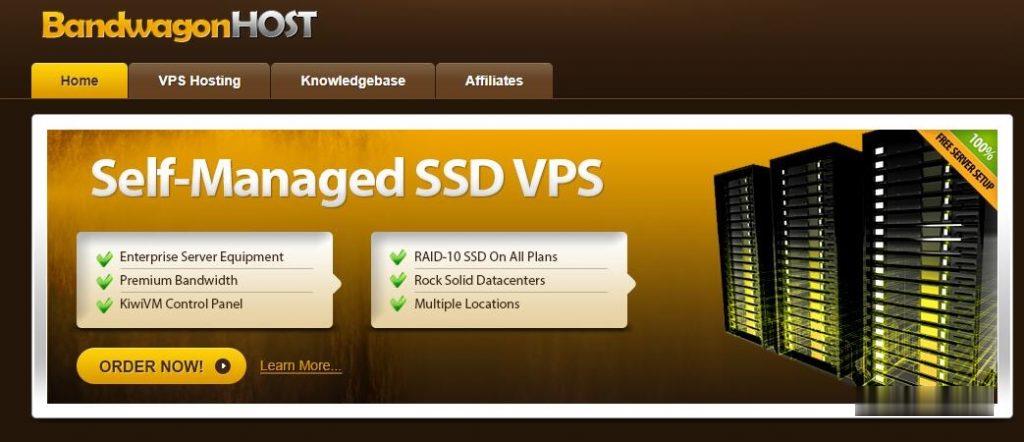
-
手机门禁app手机怎么打开门禁卡金山电池医生pro金山电池医生和电池医生,哪个好用酷优影院优酷播放器迅雷违规资源高速通道防和谐补丁怎样可以解除迅雷下载限制,使下载速度提高啊?大通证券手机版智慧通大通证券手机版怎么打新?rpg制作大师激活码RPG制作大师能制作什么游戏?模拟农场2013修改器模拟农场2013中文版秘籍运营商图标下载苹果运营商图标为什么qq音乐不显示在qq上为什么qq音乐在qq上不显示故事口袋听听下载故事口袋的介绍